Spis treści
Instalacja
Aktywacja subskrypcji
Aktualizacja
Ważne informacje
Zaawansowane Filtry są dodatkiem do wtyczki Faktury WooCommerce.
Do jej funkcjonowania, wymagane jest włączenie wtyczki Faktury WooCommerce w wersji co najmniej 3.3.1.
Pierwsze uruchomienie
Po pierwszej aktywacji wtyczki uruchomi się proces przetwarzania danych o wystawionych fakturach. Aktualizacja danych meta jest niezbędne do prawidłowego funkcjonowania wtyczki. Proces ten będzie wykonywał się w tle i nie wypłynie na działanie sklepu WooCommerce.

Po zakończeniu procesu zobaczysz komunikat Wtyczka Flexible Invoices Advanced Filters zakończyła proces aktualizacji meta danych. Możesz zamknąć tę wiadomość.
Zamknij komunikat. Możesz już w pełni wykorzystywać możliwości wtyczki.
![]()
Lista faktur
Aby skorzystać z Zaawansowanych Filtrów, przejdź do listy faktur: Faktury -> Wszystkie faktury. Zobaczysz tam nowy metabox, który umożliwia filtrowanie faktur na liście:
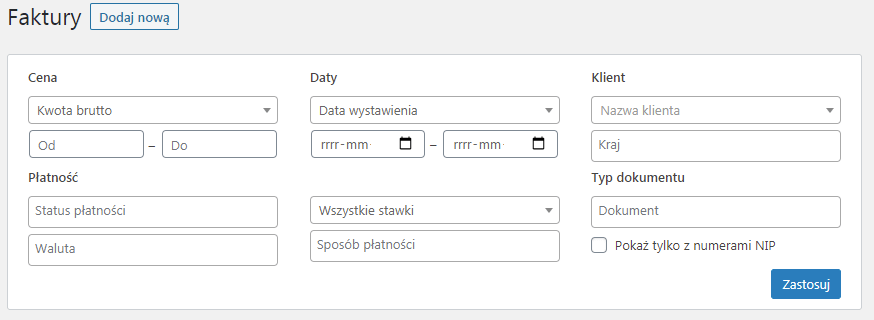
Dostępne filtry
Domyślnie żaden filtr nie jest aktywny, co oznacza że prezentowane są wszystkie faktury. Puste ustawienia filtra powodują że filtr nie będzie stosowany. Wtyczka umożliwia filtrowanie dokumentów na liście według określonych parametrów:
Cena
Wprowadź zakres kwot według którego chciałbyś przefiltrować dokumenty na liście. Możesz wprowadzić dolny, górny lub oba progi kwotowe. Możesz filtrować kwoty według parametru:
- Kwota brutto
- Kwota netto
- Kwota VAT
Daty
Przefiltruj faktury według zakresu daty:
- Data wystawienia
- Data sprzedaży
- Data płatności
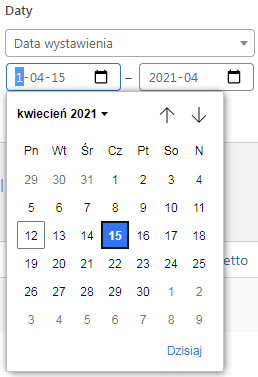
Wprowadź datę początkową i datę końcową dla zakresu. Możesz również pozostawić jedno z pól puste, aby korzystać tylko z daty końcowej lub początkowej.
Klient
Filtruj faktury według danych nabywcy umieszczonych na dokumencie. Za pomocą wbudowanej wyszukiwarki odnajdziesz kupującego po nazwie. Wprowadź trzy znaki, aby rozpocząć wyszukiwanie.
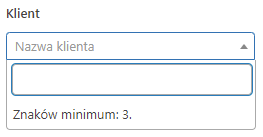
Oprócz nazwy kupującego, możesz również filtrować faktury po kraju kupującego. Wybierz kraj z listy, aby wyświetlić dokumenty dla kupujących z poszczególnych państw. To pole jest typu multiselect, co oznacza że możesz wybrać wiele państw:
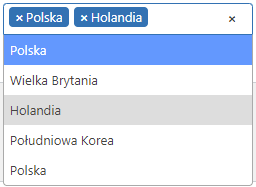
Płatność
Jeśli chcesz wyświetlić jedynie opłacone faktury, wykorzystaj parametr Status płatności i wybierz z listy opcję Zapłacono. Aby wyświetlić tylko nieopłacone, wykorzystaj opcję Do zapłaty.
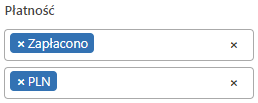
W kolejnym polu typu multi select masz do wyboru walutę w której wystawiono fakturę. Możesz wybrać jedną lub wiele walut.
Stawki podatkowe
Wybierz z listy stawkę podatkową która ma występować na fakturach które chcesz wylistować. To jest pole jednokrotnego wyboru. Zostaną wyświetlone dokumenty na których dana stawka występuje co najmniej raz.
Sposób płatności
Wybierz jedną lub więcej metod płatności wpisanych na dokumencie sprzedaży:
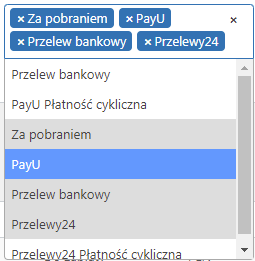
Typ dokumentu
Wybierz typ dokumenty który chcesz wyświetlić. Obsługiwane są wszystkie trzy dostępne typy dokumentu:
- Faktura
- Proforma
- Korekta
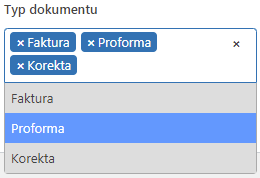
NIP

Zaznacz checkbox aby pokazać tylko dokumenty z wprowadzonym numerem NIP kupującego. Opcja przydatna jeśli chcesz wyświetlić tylko dokumenty wystawione dla firm.
Kolumny i paginacja
Na liście faktur domyślnie prezentowane są tylko niektóre kolumny z danymi. Aby wyświetlić interesujące cię kolumny, użyj menu Opcje ekranu, które znajduje się w prawym górnym rogu ekranu z listą faktur:
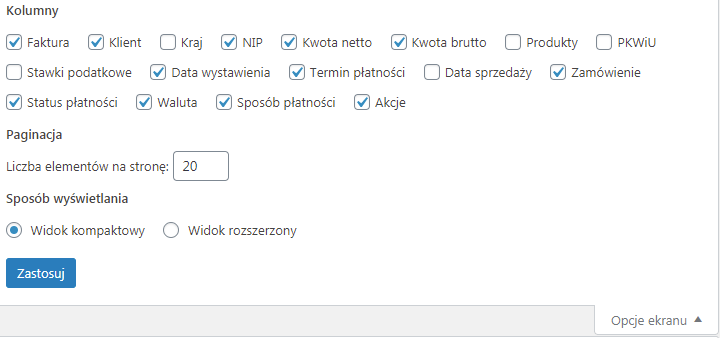
Dostępne są następujące kolumny:
- Faktura
- Klient
- Kraj
- NIP
- Kwota netto
- Kwota brutto
- Produkty
- PKWiU
- Stawki podatkowe
- Data wystawienia
- Termin płatności
- Data sprzedaży
- Zamówienie
- Status płatności
- Waluta
- Sposób płatności
- Akcje
Ponadto, w Opcjach ekranu możesz wybrać liczbę elementów prezentowanych na liście faktur. Jeśli twój serwer jest przeciążony, możesz zmniejszyć liczbę elementów na stronie. A jeśli chcesz wyświetlić dużą liczbę dokumentów na jednej stronie, wprowadź duża liczbę w polu Liczba elementów na stronę.